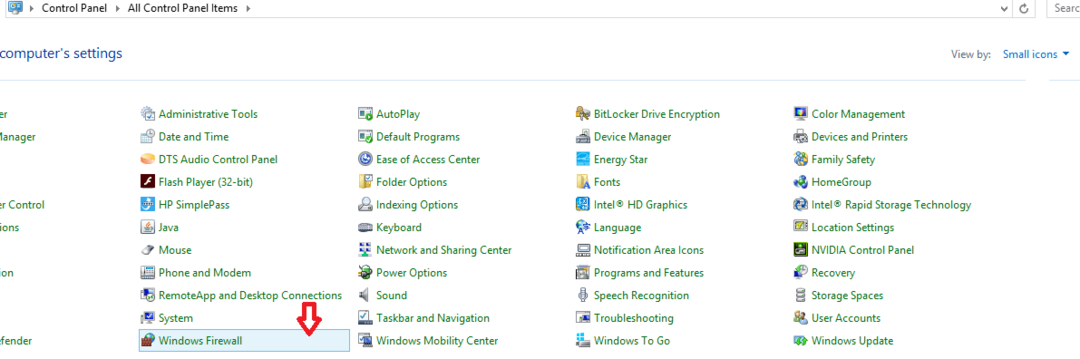Po Sayan Dalal
Mnogi korisnici sustava Windows 10 ne nalaze karticu Dijeljenje u dijaloškom okviru Svojstva mape. Evo nekoliko metoda za rješavanje ovog problema.
Ovim se metodama na vašem računalu mogu izmijeniti pa stvorite točku vraćanja prije nego što slijedite korake.
1. Popravak registra
1. Pisati regedit u okviru za pretraživanje i kliknite na Uređivač registra Ikona.

2. Prijeđite na sljedeći ključ registra -
HKEY_CLASSES_ROOT \ Directory \ shellex \ PropertySheetHandlers \ Sharing
3. Desni klik na PropertySheetHandlers a zatim kliknite na Novi zatim dalje Ključ Opcija.
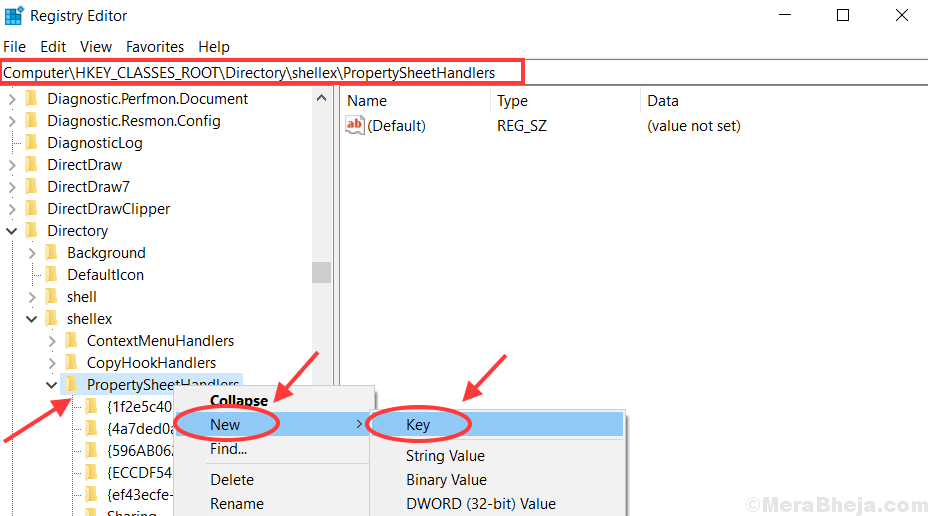
4. Stvara se nova mapa s imenom Dijeljenje. Kliknite na njega i možete vidjeti Zadani REG_SZ ključ u desnoj. Dvaput kliknite na njega.
5. U podaci o vrijednosti opcija zalijepi ovo- {f81e9010-6ea4-11ce-a7ff-00aa003ca9f6} a zatim kliknite u redu.
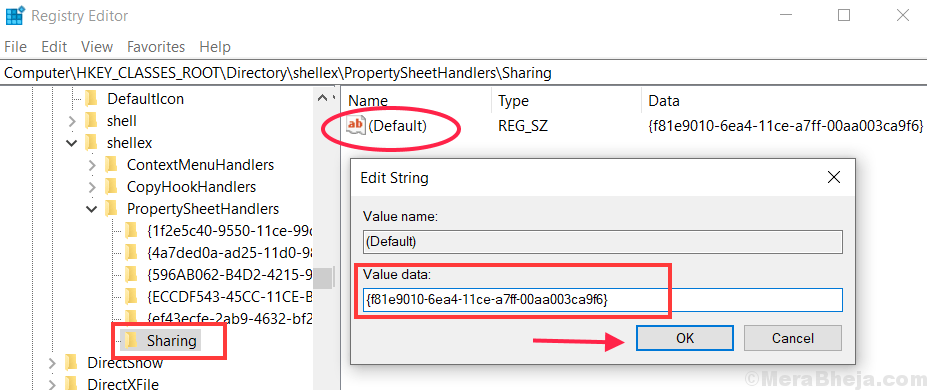
6. Nakon ovog koraka PONOVNO POKRENI računalu.
Provjerite rade li potrebne usluge
1.Napiši Usluge u okviru za pretraživanje i kliknite Usluge.
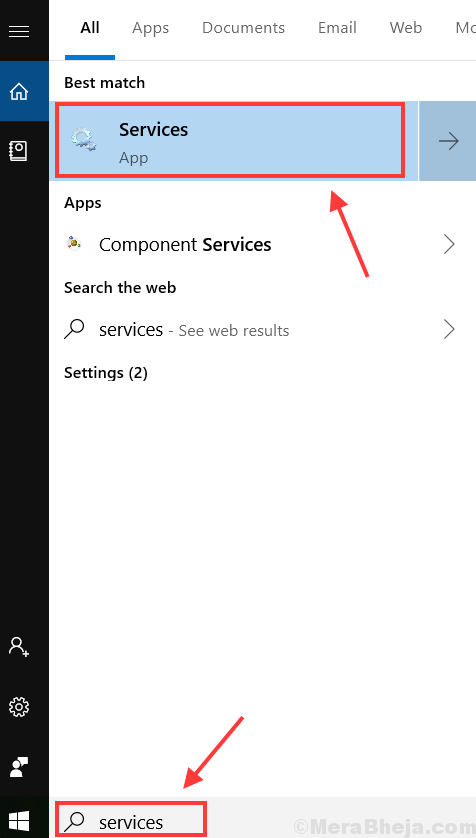
2.Kliknite S u tipkovnici za brzu navigaciju. Tada možete pronaći
Sever i Upravitelj sigurnosnih računa. Dvaput kliknite opciju poslužitelja da biste je otvorili Prozor svojstava.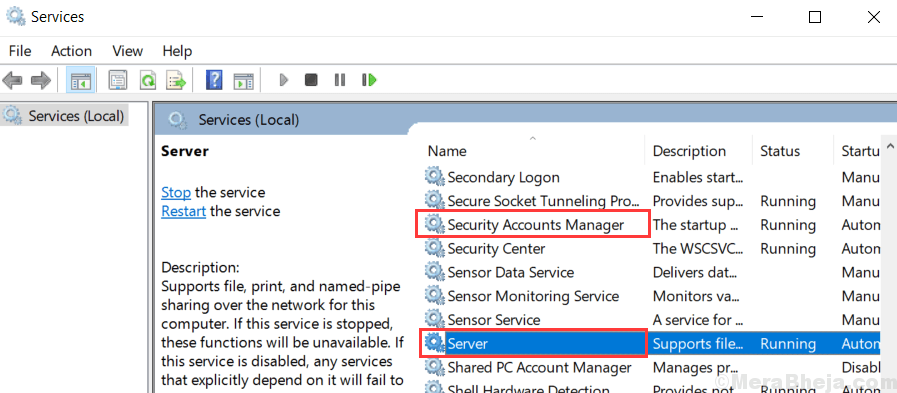
3. Promijeni Vrsta pokretanja kao Automatski. Zatim provjeri Status usluge. Ako se pokaže Trčanje onda ok, inače kliknite na Početak Opcija. Učinite isti postupak u slučaju Upravitelj sigurnosnih računa kao što ste to učinili u Poslužitelj Opcija.

4.Prvi klik Prijavite se zatim u redu.
5.Nakon ovog koraka PONOVNO POKRENI računalu.
Obavezno koristite čarobnjak za dijeljenje
1.Napiši File Explorer u opciji pretraživanja i kliknite na nju.
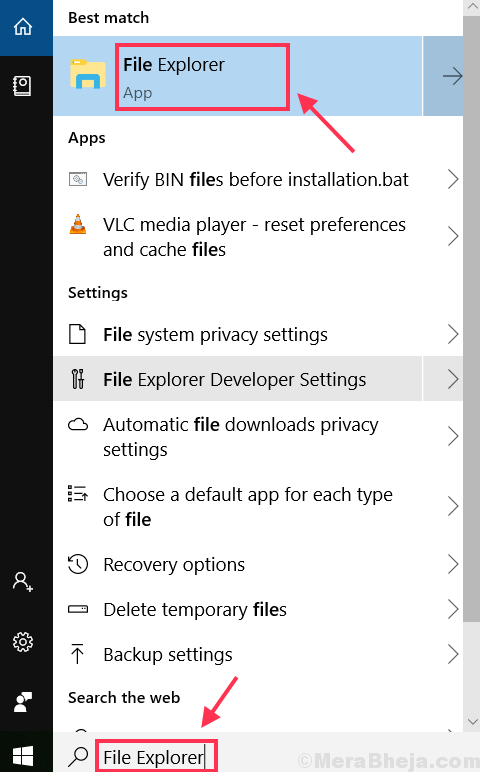
2.Kliknite na Pogled.
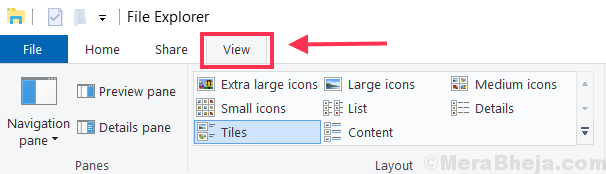
3. Zatim kliknite na Opcija, nakon toga kliknite na Promijenite opcije mape i pretraživanja.
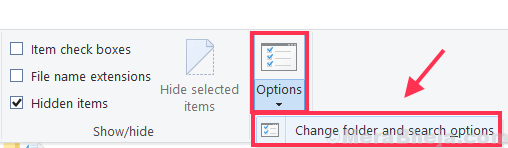
4.Kliknite na Pogled tab. U Napredne postavke možeš naći Koristite čarobnjak za dijeljenje (preporučeno) opcija. Kliknite ovu opciju ako nije označeno označeno.
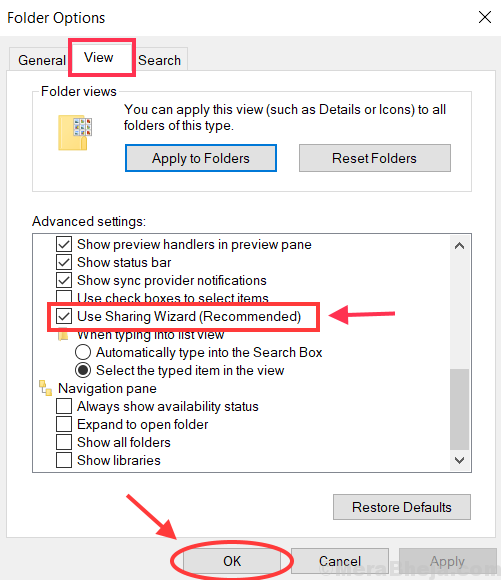
5.Kliknite Prijavite se nakon toga kliknite na u redu.
6.Ponovno podizanje sustava Vaše računalo nakon ovih koraka.
Još jedan popravak registra
1.Otvori Uređivač registra. Postupak je isti kao i u metodi 1.
2. Prijeđite na sljedeći ključ registra:
HKEY_LOCAL_MACHINE \ SYSTEM \ CurrentControlSet \ Control \ Lsa
3.Kliknite na Lsa na lijevom izborniku, a zatim kliknite na najsnažniji u desnu stranu. Otvorit će se novi prozor.
4.morate napisati 0 u podaci o vrijednosti opcija. Pritisnite u redu gumb zatim.
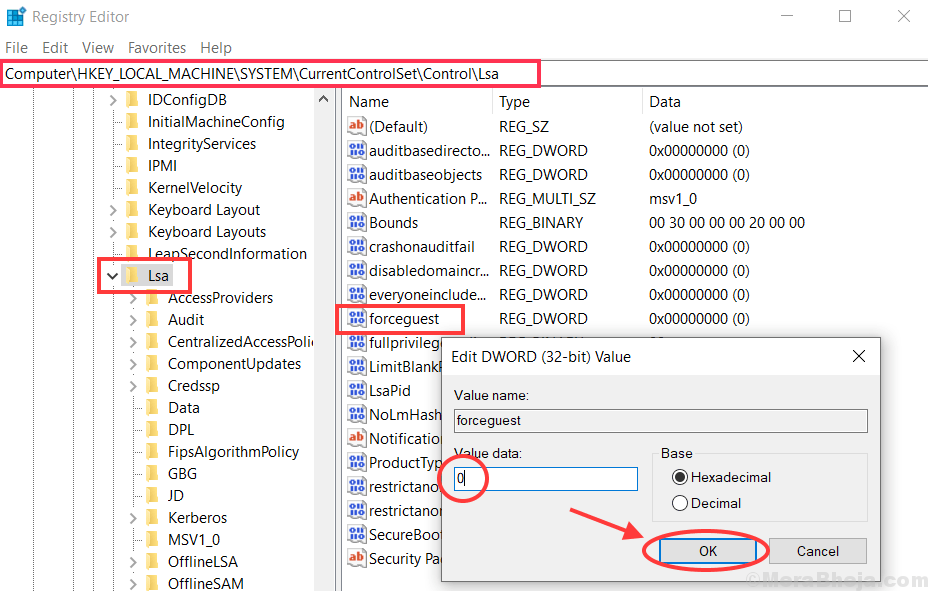
5.Ponovo pokrenite Vaše računalo nakon ovog postupka.
Nadam se da ćete uspješno dobiti karticu Dijeljenje u svojstvima mape. Slobodno postavite bilo koje pitanje ako imate problema u okviru za komentare.